Como las aplicaciones modernas requieren una base de datos para almacenar datos, MongoDB es una excelente opción. MongoDB Atlas
Siga estos pasos sobre cómo usar MongoDB Atlas para guardar datos:
Paso 1: visite la URL https://www.mongodb.com/cloud/atlas Se le mostrará la página que se muestra a continuación.

Paso 2: Haga clic en el botón Iniciar sesión presente en la esquina superior derecha de la página. Obtendrá la siguiente página.

Paso 3: ahora, si aún no se ha registrado, haga clic en el hipervínculo Registrarse . Será llevado a una nueva página como se muestra a continuación.

Paso 4: Complete todos los detalles y haga clic en el botón Registrarse . Verá una nueva página como se muestra a continuación.

Paso 5: Ahora haga clic en el botón Continuar y verá una nueva página como se muestra a continuación.

Paso 6: ahora haga clic en el botón Crear un clúster presente en el div de Clústeres compartidos si desea utilizar el servicio de forma gratuita (puede elegir planes según sus necesidades), luego lo siguiente será la página siguiente.

Paso 7: De forma predeterminada, el proveedor de la nube y la región seleccionados serán AWS. Ahora haga clic en Crear clúster y estará listo para crear y utilizar una base de datos en línea.

Paso 8: Ahora haga clic en la casilla de verificación Crear su primer usuario de base de datos en el cuadro de diálogo que se muestra en la esquina inferior izquierda.

Paso 9: Haga clic en el botón Agregar nuevo usuario de la base de datos . Y ahora verá el siguiente cuadro de diálogo.
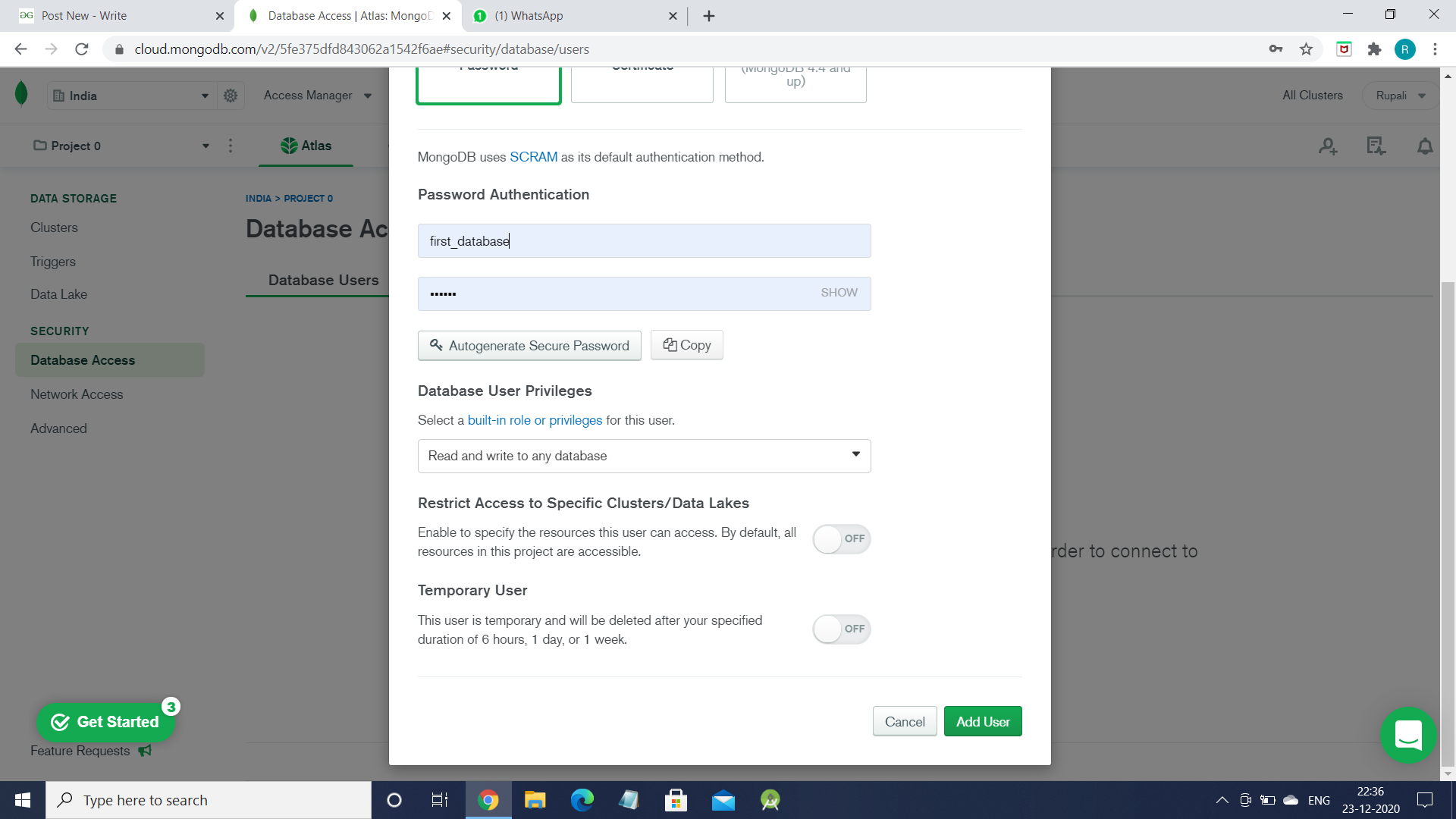
Paso 10: Ingrese el nombre y la contraseña para el nuevo usuario de la base de datos y cree en el botón Agregar usuario y el cuadro de diálogo desaparecerá.
Ahora haga clic en el hipervínculo Acceso a la red presente en la sección Almacenamiento de datos . Verá la página siguiente.

Paso 11: Haga clic en el botón Agregar dirección IP y verá la siguiente página.

Paso 12: Ahora simplemente haga clic en Permitir acceso desde cualquier lugar y luego haga clic en el botón Confirmar . Ahora vaya al hipervínculo de Clústeres y verá la siguiente página.

Paso 13: Haga clic en el botón Conectar como se marca en la imagen de arriba y aparecerá el siguiente cuadro de diálogo.

Paso 14: Haga clic en la parte Conectar su aplicación y luego verá el siguiente cuadro de diálogo.

Paso 15: Por último, ahora elija el controlador y la versión apropiados, luego copie el enlace y pegue su código. Reemplace <contraseña> con la contraseña que ingresó al crear el nuevo usuario de la base de datos y <dbname> con el nombre de la base de datos (recuerde la base de datos, no el usuario de la base de datos).
Así es como podemos crear nuestro propio espacio de almacenamiento para nuestra aplicación utilizando MongoDB Atlas.
Publicación traducida automáticamente
Artículo escrito por rupalics18 y traducido por Barcelona Geeks. The original can be accessed here. Licence: CCBY-SA